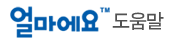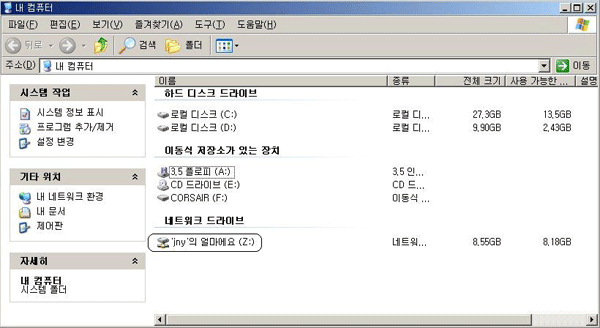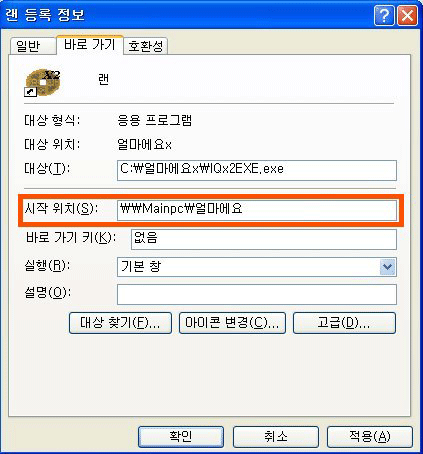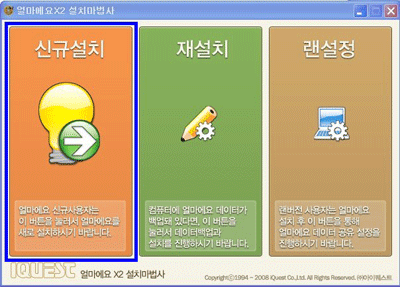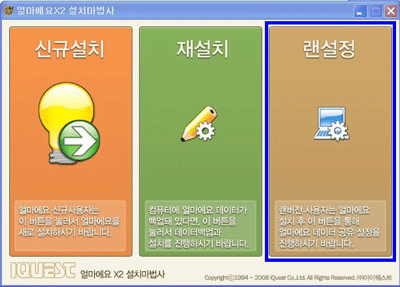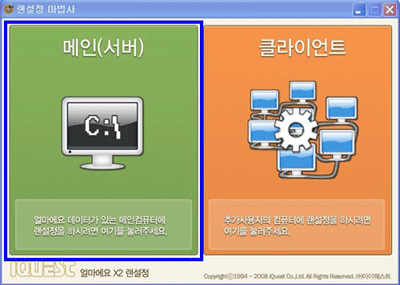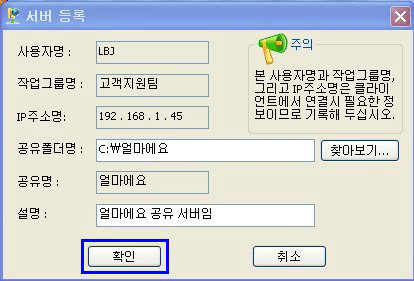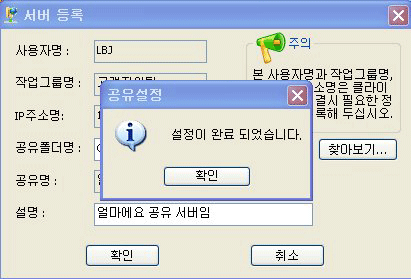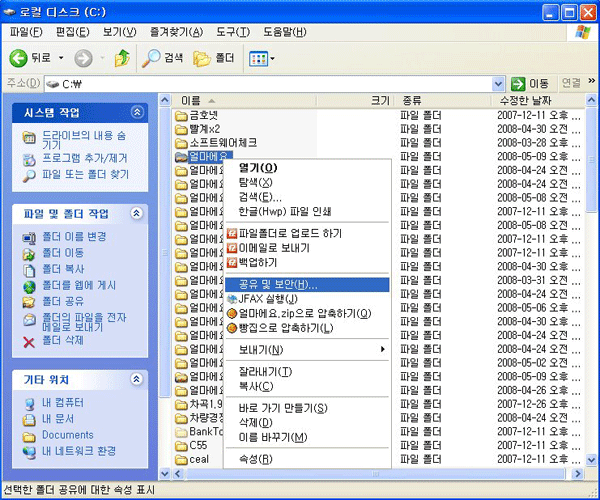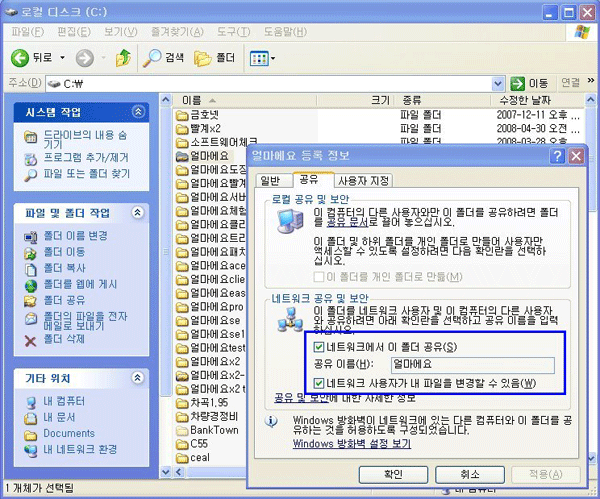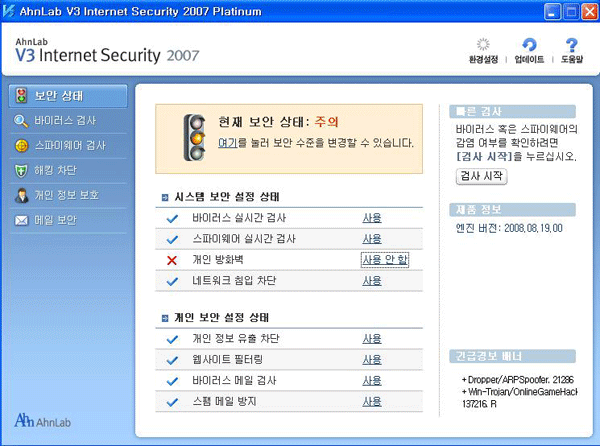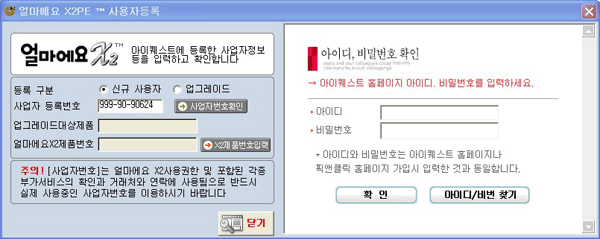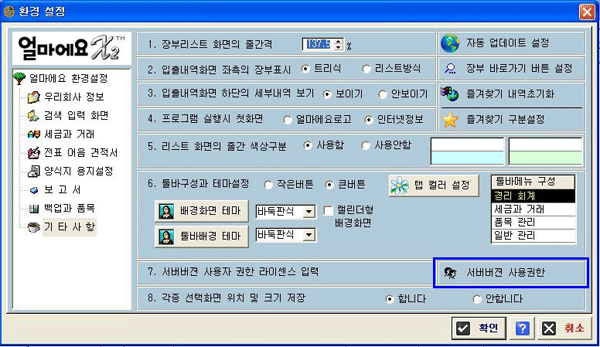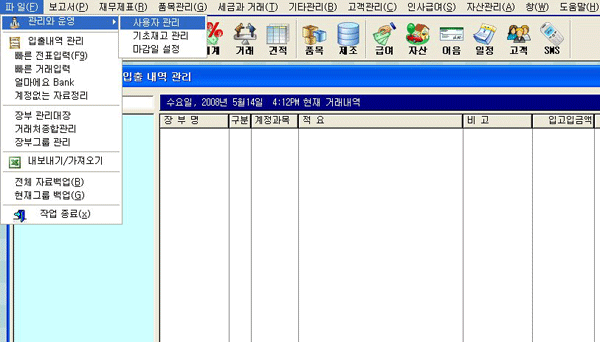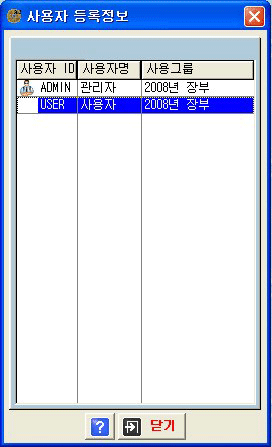| 랜버전의 경우 메인PC에서의 공유폴더로 접근하여 프로그램을 실행합니다. 네트워크의 연결 및 공유 방식에 따라 두 가지 방식으로 설치 및 실행이 되고 있습니다. 1, 2번은 꼭 한번 확인해 보시기 바랍니다. |
|
1. 네트워크 드라이버 연결확인 1) 바탕화면의 내컴퓨터를 클릭합니다. 2) 네트워크 드라이버 연결확인 : 아래의 네트워크 드라이버 ‘jny'의 얼마에요(Z:)를 클릭합니다.
3) 에러가 뜨지 않고, 해당 드라이버가 열리면서 파일들이 보인다면 연결이 된 상태입니다.
다시한번, 바탕화면의 아이콘을 클릭하여 프로그램이 실행되는지 확인합니다. 4) 클릭을 해도 열리지 않고 에러 메시지(연결이 복원되지 않음/액세스 권한 에러 등)를 띄운다면 메인의 공유상태 및 연결상태를 확인해야 합니다. |
|
2. 메인 PC와의 연결 확인 1번의 경우와 같이 “네트워크 드라이버 연결”이 되지 않은 경우에는 바탕화면의 아이콘 설정을 바꾼 경우입니다. 아래의 내용을 참조하여 확인하시기 바랍니다.1) 바탕화면의 “얼마에요” 아이콘에서 오른쪽 마우스버튼 클릭하여 “속성”을 클릭 합니다.
2) 시작위치는 위와 같이 Z:\ 가 아닌 “메인PC의 위치와 공유명”이 입력되어 있는지 확인합니다 .
3) 메인PC의 이름을 확인하여 “\\PC이름\얼마에요”로 입력한 후에 적용-확인 버튼을 클릭합니다. 4) 바탕화면의 아이콘을 실행합니다. |
|
3. 내부 네트워크 이상 및 메인PC 확인 확인 1)메인PC(얼마에요가 설치되어 자료가 있는 PC를 찾아야 합니다)에서 공유사항을 점검합니다. 2) 인터넷이 되는지 확인해 봅니다. 3) 보안프로그램 설치 후에도 프로그램 실행이 안되는 경우가 있습니다. |
|
** 네트워크 드라이버 연결방법 |
|
얼마에요 랜설치 마법사 1. 랜설정을 하기전 얼마에요X2 최신 CD를 사용하여 먼저 "신규설치" 통해 얼마에요를 설치합니다. (얼마에요가 설치되어 있지 않으면 "랜설정"을 통한 메인의 공유설정을 할 수 가 없습니다.) - 설치 순서에 따라 다음 혹은 확인 버튼을 눌러 설치를 진행합니다.
2. 얼마에요 CD를 다시 넣어 "랜설정"을 클릭합니다.
3. 랜설정마법사 - 메인(서버) 버튼을 클릭합니다.
4) 서버등록 - "공유폴더명"을 확인합니다. 경로가 다른곳에 설치되었다면 "찾아보기"버튼을 클릭하여 해당 경로를 지정합니다.
5) 공유설정 확인 - 얼마에요 폴더 공유 설정이 완료 되었습니다.
|
|
얼마에요 폴더 공유 확인 1. 바탕화면의 "내컴퓨터"를 클릭하여 얼마에요 폴더를 찾아 오른쪽 마우스 버튼을 클릭하여 "공유및 보안"을 클릭합니다.
2. 공유 설정 부분에 체크가 되었는지 확인 합니다.
** 안철수 연구소의 V3(AhnLab V3 Internet Security 2007 Platinum)가 설치된 경우에는 "시스템보안 설정 상태" - 개인방화벽 을 사용안함으로 체크해야 합니다.
- 설정을 모두 마쳤습니다. |
|
얼마에요 제품등록 설정이 완료되면 아이콘을 실행하여 프로그램을 실행합니다. 사업자번호를 입력하고, 아이디 및 비번을 입력하여 제품번호 등록을 하여 프로그램을 실행합니다.
|
|
서버버전 사용권한(라이센스) 입력 및 사용자 등 1. 서버버전 사용자 권한 라이센스 입력 : 메뉴의 기타관리 - 환경설정 - 기타사항
2. 사용자 관리 : 메뉴의 파일 - 관리와 운영 - 사용자관리
** 사용자 등록정보창 : 사용자 추가 - 관리자(모든권한) 및 사용자(사용에 제한)로 등록 가능합니다.
|